Concrete5 - система управления контентом с открытым исходным кодом, написанная на языке PHP. CMS бесплатна, но при этом достаточно мощна, чтобы создавать крутые, функциональные сайты. В текущей инструкции будет подробно описан процесс установки CMS Concrete5 на виртуальный хостинг «Timeweb». На момент написания текста номер последней опубликованной версии - 8.5.1, её мы и будем устанавливать.
Настройка параметров хостинга
При регистрации на хостинге «Timeweb» вы получаете бесплатный домен третьего уровня вида «ваш_логин.tmweb.ru», где «ваш_логин» - это идентификатор пользователя (также используется при авторизации на хостинге). По умолчанию параметры хостинга соответствуют системным требованиям CMS Concrete5, поэтому никаких дополнительных действий для изменения параметров в панели хостинга не требуется.
Загрузка файлов
По сути сама система состоит из группы php-файлов, которые загружаются на сервер. Для этого перейдите на сайт https://c5r.ru и скачайте последнюю опубликованную версию системы.
 В панели хостинга перейдите в раздел «Файловый менеджер», откройте папку «public_html».
В панели хостинга перейдите в раздел «Файловый менеджер», откройте папку «public_html».
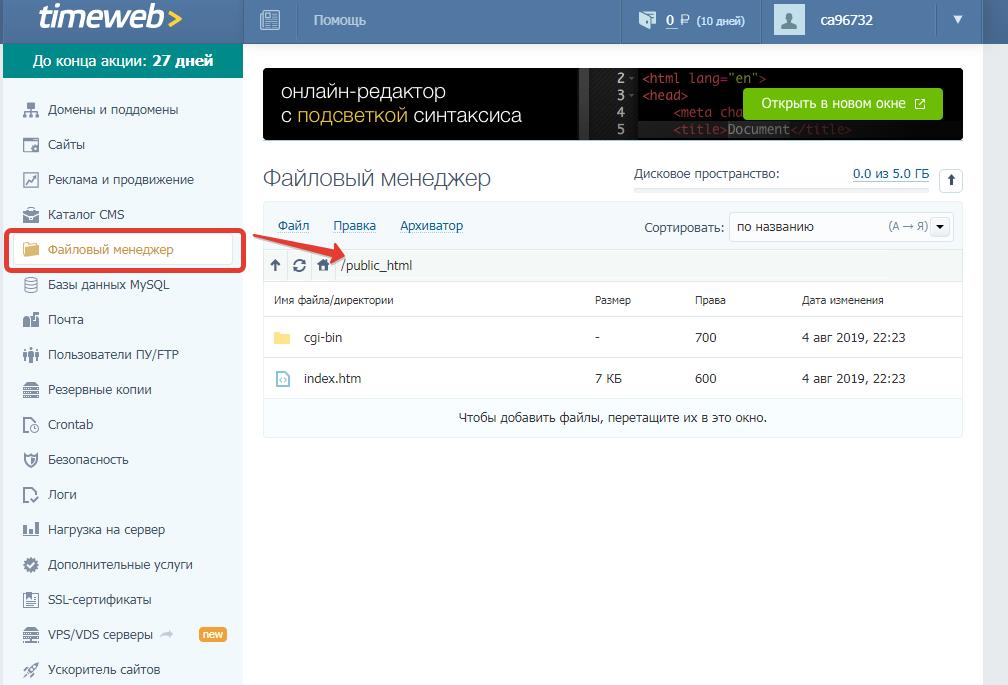
При регистрации на хостинге автоматически создаётся домен, к которому привязана корневая папка «public_html». Обратите внимание, что при добавлении новых доменов будут создаваться отдельные папки под каждый домен, и в каждой такой папке будет содержаться подпапка «public_html», но мы рассматриваем вариант, когда на хостинге только один домен, один сайт, а значит и одна папка «public_html», созданная в корневом разделе.
В файловом менеджере кликните пункт «Загрузить на сервер» в меню «Файл» для загрузки скачанного архива на сервер.
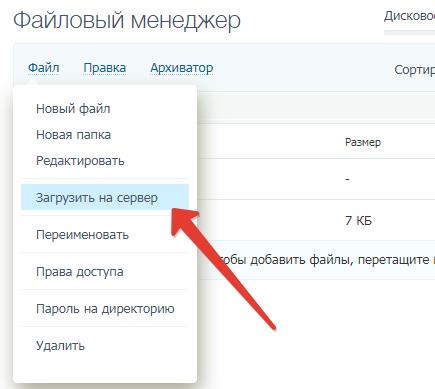 После этого кликните в менеджере на загруженный файл и разархивируйте.
После этого кликните в менеджере на загруженный файл и разархивируйте.
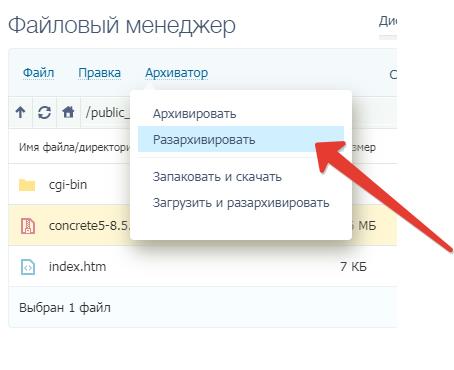 После распаковки архива содержимое будет находиться в папке «public_html/concrete5-8.5.1». Используя пункт «Правка» в меню файлового менеджера, переместите файлы так, чтобы содержимое папки «public_html/concrete5-8.5.1» переместилось в папку «public_html». Конечный результат на изображении ниже:
После распаковки архива содержимое будет находиться в папке «public_html/concrete5-8.5.1». Используя пункт «Правка» в меню файлового менеджера, переместите файлы так, чтобы содержимое папки «public_html/concrete5-8.5.1» переместилось в папку «public_html». Конечный результат на изображении ниже:
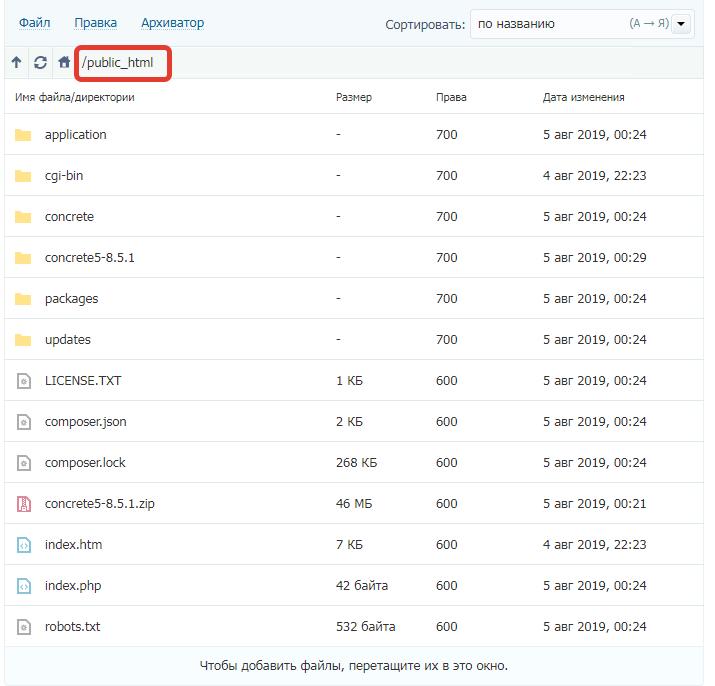 Осталось произвести чистку, чтобы в папке не было ненужных файлов. Убираем:
Осталось произвести чистку, чтобы в папке не было ненужных файлов. Убираем:
- Архив «concrete5-8.5-1.zip»
- Пустую папку «concrete5-8.5-1»
- Файл «index.htm», созданный хостингом при регистрации
Эти файлы никак не помешают работе системы, но они нигде далее не будут использоваться, поэтому считаем их ненужными и удаляем.
Этап загрузки и подготовки файлов завершён. Теперь создадим базу данных для cms.
Создание базы данных
Для создания базы данных перейдите в раздел «Базы данных MySQL» в панели хостинга.
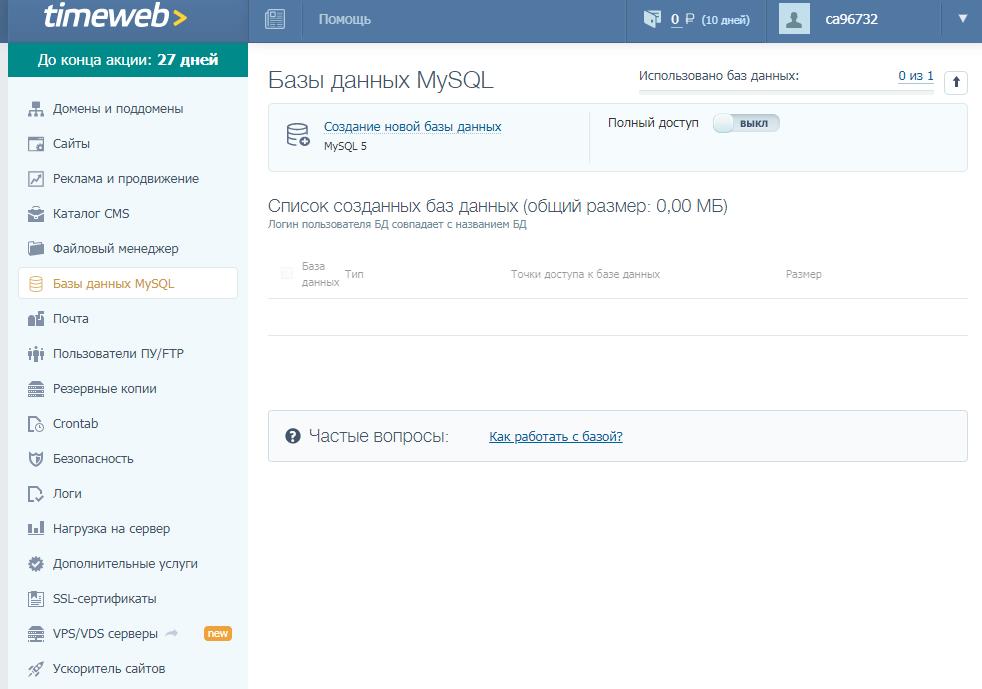 Щёлкните кнопку «Создание новой базы данных», после чего откроется модальное окно, где потребуется ввести параметры новой базы.
Щёлкните кнопку «Создание новой базы данных», после чего откроется модальное окно, где потребуется ввести параметры новой базы.
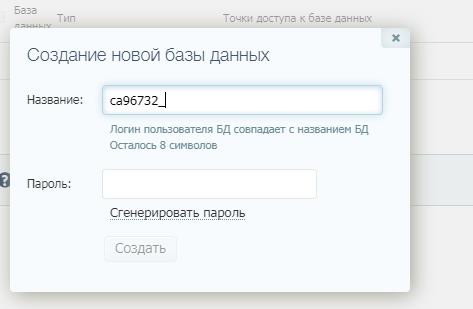 В первом поле придумайте название базы данных вида «вашлогин_названиебазы», где «вашлогин_» - неизменяемый префикс для базы данных, «названиебазы» - любой набор цифр и латинских букв, длиной не более 8 символов.
В первом поле придумайте название базы данных вида «вашлогин_названиебазы», где «вашлогин_» - неизменяемый префикс для базы данных, «названиебазы» - любой набор цифр и латинских букв, длиной не более 8 символов.
Во второе поле введите пароль для базы данных. Для удобства используйте кнопку «Сгенерировать пароль», чтобы создать пароль автоматически.
Обязательно сохраните название базы и пароль — эта информация понадобится для следующего этапа. Нажмите кнопку «Создать» для непосредственного создания базы данных на сервере.
Все подготовительные работы завершены, приступаем к установке CMS Concrete5.
Установка CMS Concrete5
Для начала установки нам необходимо зайти на сайт. В панели хостинга откройте раздел «Домены и поддомены» и щелкните на название домена:
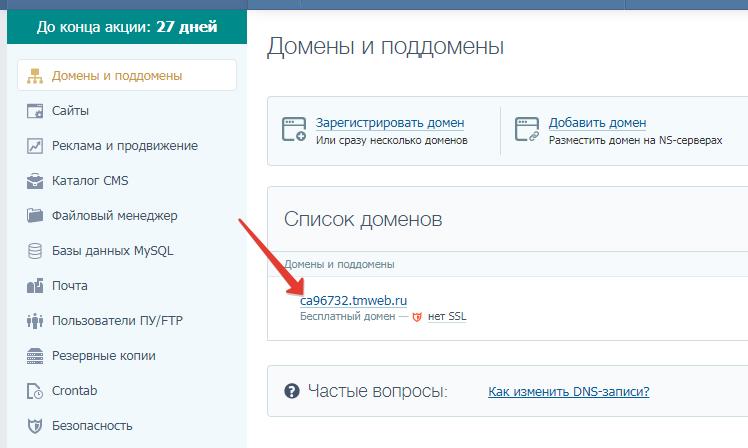
Откроется сайт, где мы можем наблюдать первоначальный экран установки CMS Concrete5. Здесь нам предлагается выбрать язык, который будет использоваться при установке и при дальнейшем администрировании сайта.
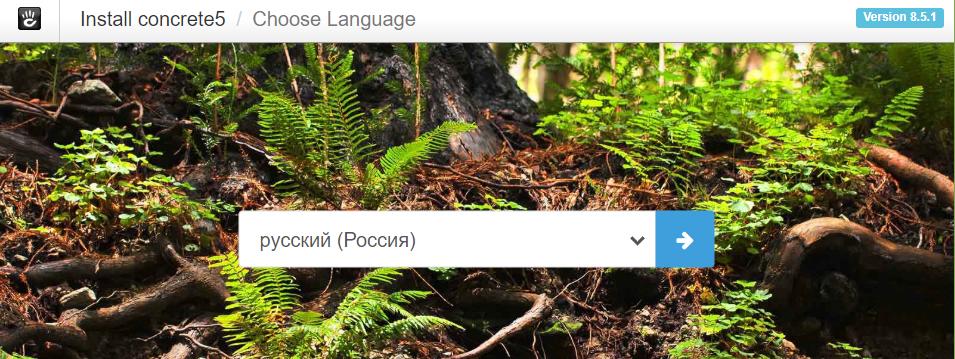 Весь процесс установки будет показан для русского языка, но вы можете выбрать любой другой удобный язык. Для продолжения установки нажмите кнопку справа от выбора языка.
Весь процесс установки будет показан для русского языка, но вы можете выбрать любой другой удобный язык. Для продолжения установки нажмите кнопку справа от выбора языка.
На следующем экране происходит проверка окружения и соответствия настроек хостинга системным требованиям CMS Concrete5.
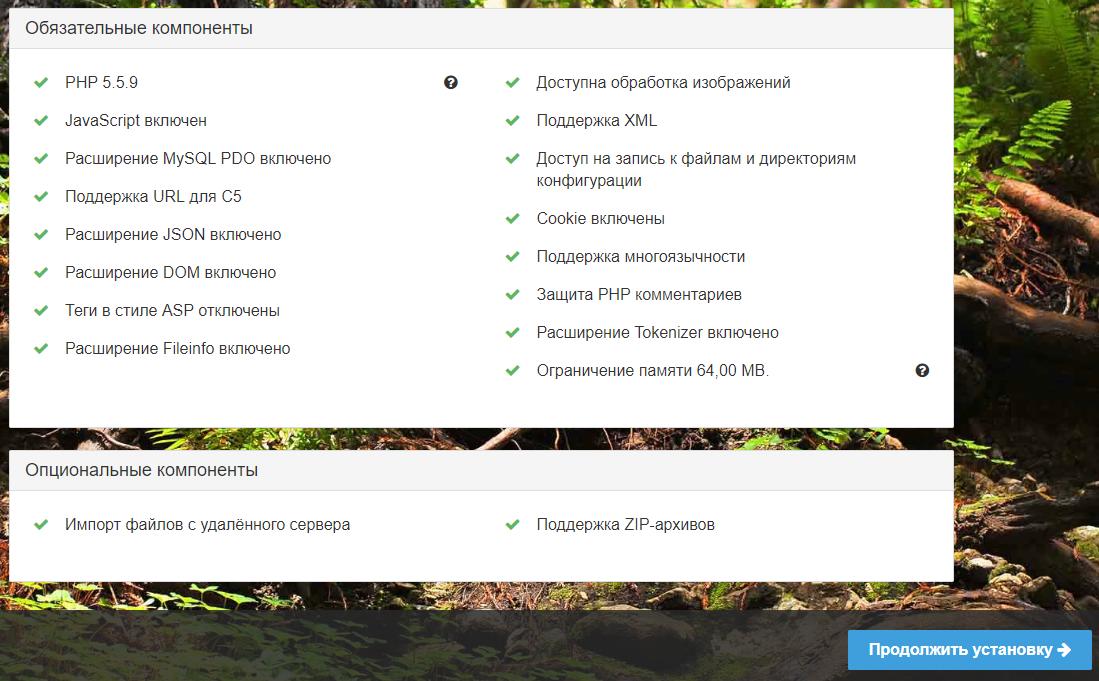 Если хотя бы один пункт не соответствует требованиям CMS, то дальнейшая установка будет невозможна до устранения проблемы. Все проблемные пункты подсвечиваются красным цветом, а справа от пункта появляется значок, при наведении на который вы увидите всплывающее сообщение с подробностями для исправления ошибки. В нашем случае проблем не обнаружено, поэтому щелкаем синюю кнопку «Продолжить установку».
Если хотя бы один пункт не соответствует требованиям CMS, то дальнейшая установка будет невозможна до устранения проблемы. Все проблемные пункты подсвечиваются красным цветом, а справа от пункта появляется значок, при наведении на который вы увидите всплывающее сообщение с подробностями для исправления ошибки. В нашем случае проблем не обнаружено, поэтому щелкаем синюю кнопку «Продолжить установку».
На следующем экране необходимо ввести информацию о сайте.
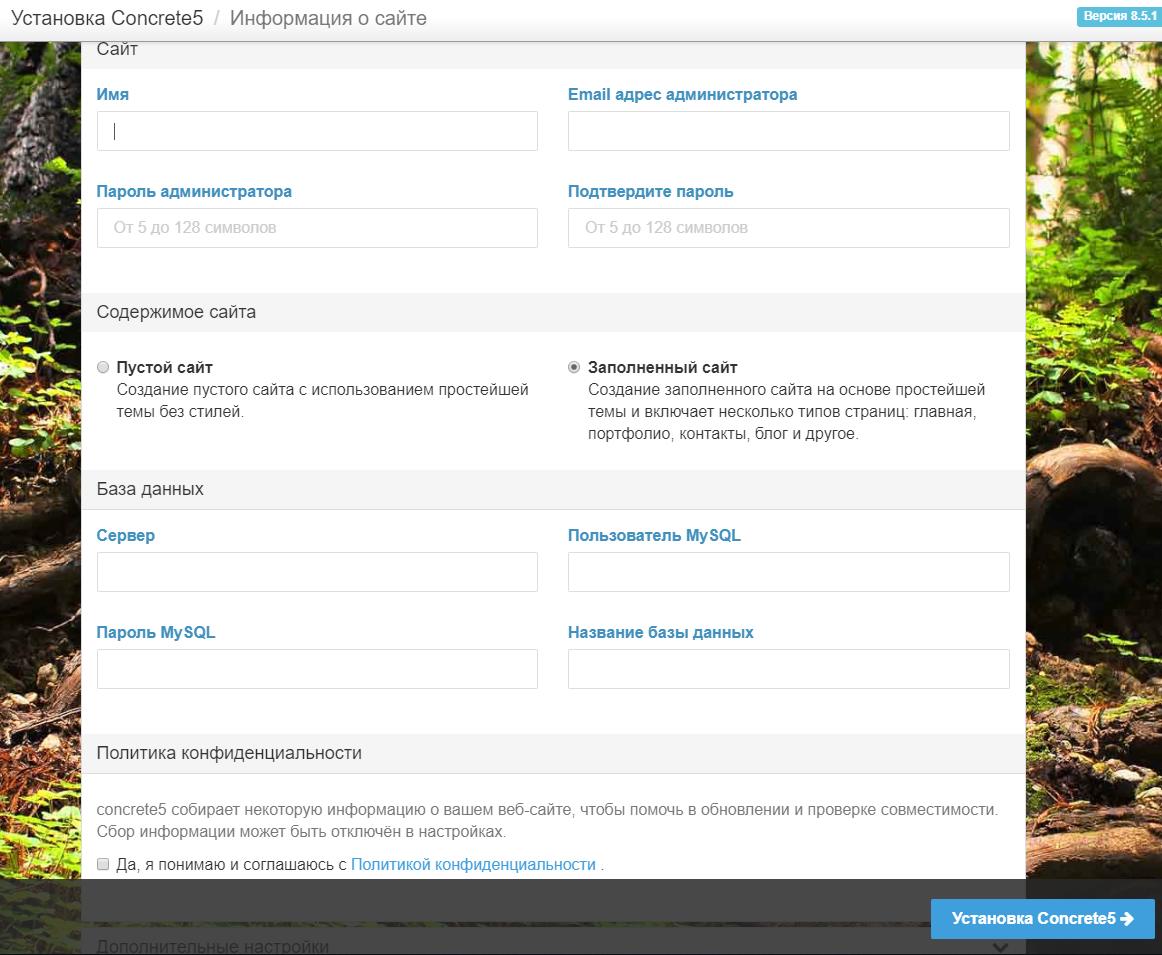 Имя сайта — здесь просто введите название вашего сайта.
Имя сайта — здесь просто введите название вашего сайта.
E-mail администратора — укажите электронную почту администратора сайта (с логином admin).
Пароль администратора — укажите пароль, который будет назначен пользователю admin.
Содержимое сайта — выберите «Заполненный сайт». Первый вариант подходит профессиональным разработчикам и опытным редакторам, когда все страницы, блоки, разметку нужно создавать с нуля. Второй вариант подготавливает основу для сайта, создавая типовые страницы с заполненным контентом. При выборе второго варианта вам достаточно будет отредактировать уже готовые страницы, а не создавать с нуля.
Сервер базы данных — введите «localhost».
Пользователь MySQL и Название базы данных — в оба поля введите название базы, полученное на предыдущем этапе при создании базы.
Пароль MySQL — введите пароль, который создавался на предыдущем этапе.
Политика конфиденциальности — поставьте галочку о соглашении, иначе дальнейшая установка будет невозможна.
Дополнительные настройки — в этом разделе все параметры можно оставить без изменений. Если хостинг находится в одном часовом поясе, а вы устанавливаете систему, находясь в другом часовом поясе, то при установке может появиться предупреждение о неверном часовом поясе. В этом случае рекомендуем указать верный часовой пояс — это поможет избежать некоторых проблем в работе CMS.
После ввода необходимой информации нажмите кнопку «Установка Concrete5».
Часто в этот момент появляется предупреждение:
 Можете смело игнорировать предупреждение, поставив галочку (это никак не повлияет на работоспособность системы), и снова нажать синюю кнопку установки.
Можете смело игнорировать предупреждение, поставив галочку (это никак не повлияет на работоспособность системы), и снова нажать синюю кнопку установки.
Начнётся процесс установки CMS, который на хостинге Timeweb длится 10-20 секунд.
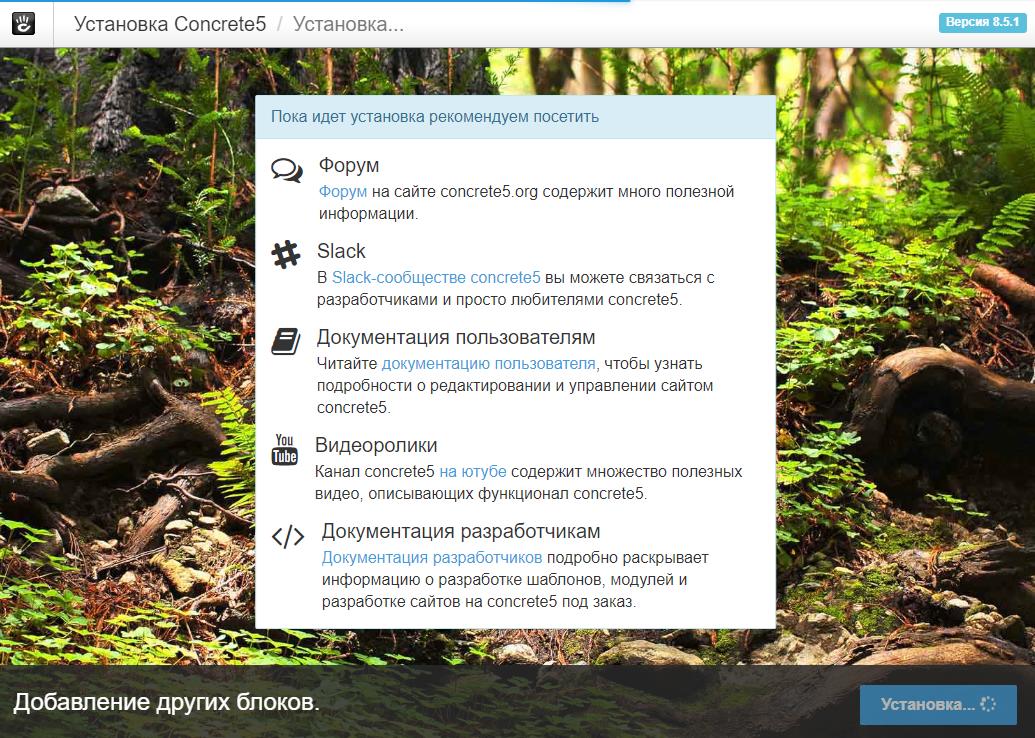 Если установка выполнена без ошибок, то появится указанное окно:
Если установка выполнена без ошибок, то появится указанное окно:
 Готово! CMS Concrete5 успешно установлена. Нажмите кнопку «Перейти к редактированию сайта» и вы попадёте на главную страницу сайта, где можете редактировать контент, добавлять или удалять блоки, чтобы создать мощный, полнофункциональный сайт.
Готово! CMS Concrete5 успешно установлена. Нажмите кнопку «Перейти к редактированию сайта» и вы попадёте на главную страницу сайта, где можете редактировать контент, добавлять или удалять блоки, чтобы создать мощный, полнофункциональный сайт.
1) После установки CMS вы будете автоматически переброшены на сайт авторизованным в качестве администратора. В следующий раз для авторизации нужно будет перейти по адресу «ваш_сайт.ru/index.php/login» и ввести данные для авторизации в качестве администратора.
2) Параметры базы данных, которые были введены в соответствующие поля при установке CMS, записываются в конфигурационный файл базы данных «database.php», расположенный на сервере в папке «public_html/application/config». В случае смены пароля базы данных в панели хостинга нужно также изменить пароль и в указанном файле.











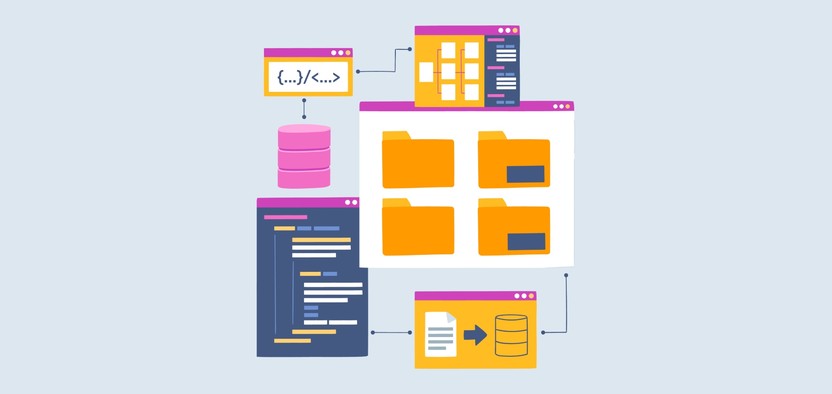
Комментарии